
Se você é novo no mundo dos jogos para PC, tudo pode parecer um pouco complicado. Os consoles não têm hardware atualizável, software de desktop em execução em segundo plano ou configurações gráficas que devem ser ajustadas para um desempenho ideal.
Orientaremos você sobre o que você precisa saber para aproveitar as vantagens da plataforma de jogos mais poderosa do planeta e obter o melhor FPS possível, seja você novo em jogos de PC ou apenas queira um curso de atualização.
Otimizando Seu Software
O software de um console sai do caminho cada vez que você inicia um jogo, reservando todos os recursos de sistema possíveis apenas para o jogo. PCs não são assim. Mesmo se você estiver jogando em modo de tela inteira, o software do seu computador ainda está sendo executado em segundo plano. Downloads, páginas da web, programas em sua área de trabalho ou na bandeja do sistema - todos eles ainda estão rodando atrás do seu jogo.
Deve ser bastante fácil descobrir quais programas retardarão as coisas. Baixar arquivos grandes com um cliente BitTorrent, codificar vídeo, extrair arquivos de um arquivo - tudo isso pode carregar o seu sistema e tornar as coisas dramaticamente mais lentas. Claro, se você quiser espremer todos os recursos que puder para um jogo particularmente exigente, pode fechar todos os aplicativos não essenciais durante o jogo.
Para determinar quais programas estão usando muitos recursos, use o Gerenciador de Tarefas. Abra o Gerenciador de Tarefas (clique com o botão direito na barra de tarefas e selecione Gerenciador de Tarefas) e use-o para ver quais aplicativos estão usando muitos recursos. Na imagem abaixo, temos baixo uso de CPU e memória física (RAM). Se um deles fosse maior, gostaríamos de identificar os aplicativos que usam muita CPU ou RAM (clique na coluna CPU ou Memória para classificar a lista de processos por uso de CPU ou RAM) e fechá-los.
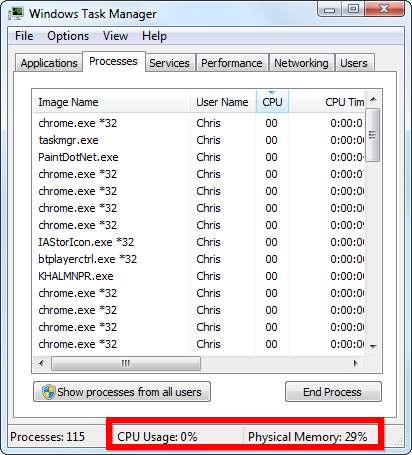
Geralmente, você pode dizer se o seu disco rígido está rangendo olhando para a luz do disco rígido no computador. Se estiver piscando muito, algo está usando muito seu disco rígido. A largura de banda da rede também é importante - se algum programa em seu computador estiver usando muito sua rede (como um cliente BitTorrent ou qualquer outro programa de download de arquivos), pode consumir um tempo precioso de entrada / saída do disco rígido (diminuindo o tempo de carregamento do jogo) enquanto também saturando sua conexão com a Internet e causando problemas em jogos online .

Atualização de drivers gráficos
Os drivers gráficos são a cola de software que fica entre a placa gráfica e os jogos em execução no computador. Atualizar regularmente os drivers gráficos NVIDIA ou AMD pode ajudá-lo a melhorar o desempenho dos jogos do PC, especialmente quando se trata de jogos mais recentes. Alguns jogos novos podem até se recusar a rodar se você tiver drivers gráficos muito desatualizados.
Ler nosso guia para identificar seu hardware gráfico e atualizar seus drivers gráficos Para maiores informações.
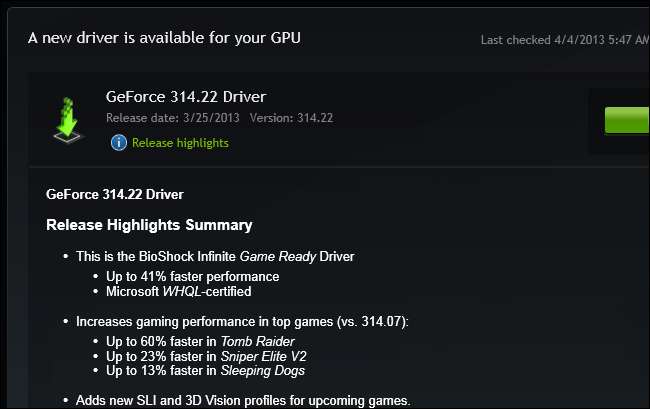
Ajustando as configurações do jogo
Os jogos tentam selecionar automaticamente as melhores configurações gráficas para você, mas isso nem sempre funciona corretamente. Os jogos mais antigos podem não saber o que fazer quando veem um novo hardware e podem usar as configurações mais baixas por padrão, enquanto alguns jogos podem usar uma configuração gráfica muito alta e podem ficar lentos.
Você pode usar as configurações predefinidas - muitos jogos oferecem predefinições como “Baixo”, “Médio”, “Alto” e “Ultra” - mas geralmente você pode ajustar as configurações individuais. Por exemplo, seu hardware pode não ser bom o suficiente para tocar no Ultra, mas pode facilmente lidar com High. Nesse caso, você pode selecionar Alto e aumentar as configurações de gráficos individuais.
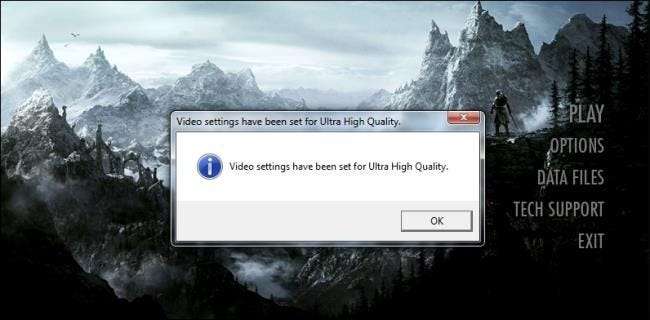
Se você ajustar jogos suficientes, eventualmente começará a notar tipos semelhantes de configurações em todos eles - embora alguns jogos geralmente tenham opções com nomes incomuns que você terá que usar no Google. Se você não pode executar um jogo com as configurações gráficas máximas, geralmente terá que escolher as configurações para diminuir, e isso ajuda a saber o que as configurações realmente fazem. Cobriremos algumas das opções mais comuns aqui para que você saiba exatamente o que as configurações fazem e quais você gostaria de ajustar.
Jogos diferentes têm configurações diferentes e mecanismos de jogo diferentes funcionam de maneira diferente, então algumas configurações podem ser mais exigentes em alguns jogos. Algumas configurações são óbvias, como “detalhe da textura” e “tipo de sombra”. Habilitar texturas mais detalhadas usará mais memória em sua placa de vídeo, enquanto a seleção de sombras mais realistas aumentará o trabalho feito por seu hardware gráfico. “Distância de desenho” aumentará o quão longe você pode ver no jogo - uma distância maior significa que mais objetos precisarão ser renderizados, aumentando o trabalho feito por seu hardware gráfico e, talvez, CPU.

Fique à vontade para brincar com essas configurações e ver como elas afetam o desempenho do jogo. Algumas configurações podem ter pouco impacto em seu desempenho, enquanto outras terão grande impacto.
Embora muitas configurações sejam óbvias, você também notará algumas configurações com nomes estranhos na maioria dos jogos:
- Anti-aliasing : O anti-aliasing ajuda a eliminar bordas irregulares, suavizando as coisas e tornando-as mais realistas. Diferentes níveis de suavização de borda geralmente estão disponíveis - por exemplo, pode haver um controle deslizante que você pode ajustar de 1x a 16x. Quanto mais anti-aliasing, mais suaves serão os visuais - mas isso exigirá mais potência da GPU, o que pode desacelerar as coisas. Você também pode ver referências a diferentes modos de anti-aliasing, como FXAA (anti-aliasing aproximado rápido) e MSAA (anti-aliasing de várias amostras).
- Filtragem anisotrópica, bilinear e trilinear : Esses métodos de filtragem são todas técnicas para melhorar a qualidade percebida da textura em jogos.
- Superamostragem : Supersampling é uma técnica de anti-aliasing que renderiza o jogo em uma resolução mais alta do que sua tela antes de reduzi-lo para a resolução de sua tela. Isso reduz as bordas irregulares, mas é a opção de gráficos mais exigente em muitos jogos.
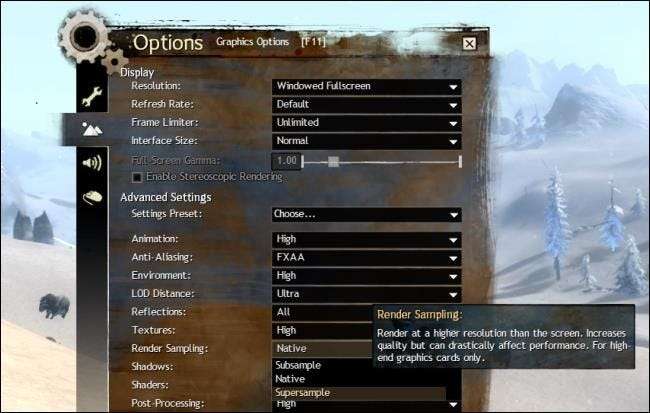
Usar a resolução nativa do seu monitor também é importante. Se você usar uma resolução mais baixa em um jogo, o jogo parecerá visivelmente mais borrado. Nós cobrimos apenas por que usar a resolução nativa de um monitor LCD é tão importante , embora não fosse importante nos velhos tempos dos monitores CRTs. Claro, isso é uma troca - selecionar uma resolução mais alta exigirá que seu hardware gráfico trabalhe mais. Você pode ter que escolher entre configurações altas em uma resolução baixa e configurações mais baixas em uma resolução nativa mais alta. Você sempre pode tentar cada combinação e ver qual parece melhor para você.
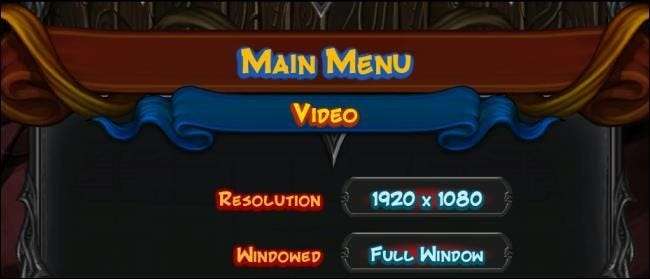
NVIDIA’s Experiência GeForce é uma nova ferramenta que tenta determinar automaticamente as configurações ideais para o hardware do seu PC. Funciona apenas com alguns jogos, mas é uma maneira interessante de escolher melhores configurações padrão para jogos sem que os jogadores de PC tenham que ajustar as configurações por conta própria. No futuro, uma ferramenta como esta poderia eliminar muitas das suposições e ajustes nas configurações de jogos para PC.
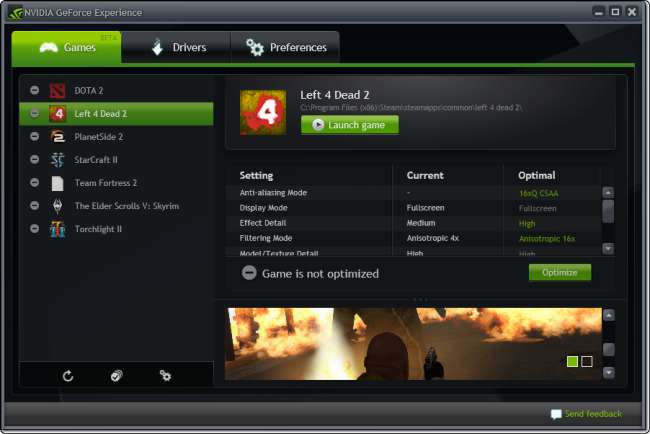
Atualizando Hardware
Você só pode ir tão longe ajustando o software. Se você realmente deseja mais desempenho, eventualmente terá que atualizar o hardware do seu computador. Componentes diferentes fazem coisas diferentes, e o gargalo que diminui a velocidade de tudo depende do seu computador.
- GPU / placa gráfica : Sua placa gráfica, também conhecida como GPU (unidade de processamento gráfico), é a parte mais importante do desempenho dos jogos. Assim que o jogo é carregado e reproduzido, a renderização dos gráficos 3D do jogo é toda feita na GPU. Alguns outros trabalhos, como o cálculo da física do jogo, também acontecem na sua placa de vídeo. Se você deseja aumentar a velocidade de renderização gráfica e ter espaço para aumentar as configurações de qualidade gráfica em seus jogos, deve atualizar sua placa gráfica.
- CPU : Enquanto a GPU faz muito trabalho, sua CPU faz o resto. Alguns jogos podem ser “limitados pela CPU”, o que significa que seu desempenho geralmente é restrito pela CPU. Se sua CPU está geralmente funcionando a 100% durante o jogo e os jogos parecem lentos, mesmo com configurações gráficas diferentes, você pode querer atualizar sua CPU.
- Disco rígido : A velocidade e a capacidade do seu disco rígido são importantes. Um disco rígido de maior capacidade permite que você tenha mais jogos instalados, enquanto a velocidade do seu disco rígido determina os tempos de carregamento. Quando você carrega um jogo pela primeira vez - ou carrega novos recursos em um jogo, como um mapa - o tempo de carregamento depende da velocidade do seu disco rígido. Atualizando para uma unidade de estado sólido (SSD) pode acelerar as coisas drasticamente se você ainda estiver usando um disco rígido mecânico mais lento. No entanto, os SSDs oferecem menos capacidade de armazenamento, por isso é uma troca.
- RAM : RAM é a memória que contém os arquivos do jogo, uma vez que são carregados do seu disco rígido. Se você não tiver RAM suficiente, o jogo lerá constantemente os dados do seu disco rígido. Mais RAM garantirá que, uma vez que os arquivos do jogo sejam carregados do seu disco rígido, eles permanecerão em cache e serão carregados muito mais rapidamente na próxima vez que forem necessários. Ter uma boa quantidade de RAM também garante que você possa retornar à sua área de trabalho sem esperar, pois os aplicativos da área de trabalho permanecerão presentes em sua RAM se você tiver o suficiente. Você pode verificar o uso total de RAM em seu gerenciador de tarefas - se estiver 100% durante o jogo, você provavelmente precisará instale mais RAM .

Esperamos que agora você tenha uma ideia melhor dos vários fatores - o software em execução em seu computador, seus drivers gráficos atuais, configurações gráficas por jogo e o hardware em seu computador - que podem ser ajustados para melhorar o desempenho. Não é um mundo que serve para todos como os consoles, que são os pontos fortes e fracos dos jogos de PC.
Crédito da imagem: wlodi no Flickr , Jean-Etienne Minh-Duy Poirrier no Flickr







